Kako odpreti nastavitve zasebnosti spletne kamere v sistemu Windows 8.1 z enim klikom
Nastavitve zasebnosti spletne kamere so del aplikacije PC Settings, ki vam omogoča prilagajanje zasebnosti vaše spletne kamere. Tukaj lahko preprečite nameščenim aplikacijam uporabo kamere ali določite, katere aplikacije jo lahko uporabljajo.
Dobra stvar sistema Windows 8.1 je, da vam omogoča, da ustvarite bližnjico za neposredno odpiranje teh nastavitev z enim klikom.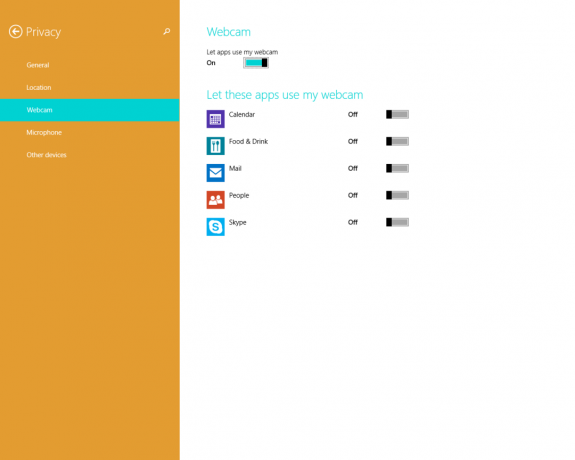
- Z desno miškino tipko kliknite namizje in v kontekstnem meniju izberite Novo -> Bližnjica:
- Vnesite ali kopirajte in prilepite naslednje kot cilj bližnjice:
%localappdata%\Packages\windows.immersivecontrolpanel_cw5n1h2txyewy\LocalState\Indexed\Settings\en-US\AAA_SettingsPagePrivacyWebcam.settingcontent-ms
Opomba: 'en-us' tukaj predstavlja angleški jezik. Če je vaš jezik Windows drugačen, ga ustrezno spremenite v ru-RU, de-DE in tako naprej.
- Bližnjici dajte poljubno ime in nastavite želeno ikono za bližnjico, ki ste jo pravkar ustvarili:
- Zdaj lahko preizkusite to bližnjico v akciji in jo pripnete na opravilno vrstico ali na sam začetni zaslon (ali znotraj vašega menija Start, če uporabljate meni Start drugega proizvajalca, kot je
Klasična školjka). Upoštevajte, da Windows 8.1 ne omogoča, da te bližnjice pripnete na nič, vendar obstaja rešitev.
Če želite to bližnjico pripeti v opravilno vrstico, uporabite odlično brezplačno orodje, imenovano Pripni na 8.
Če želite to bližnjico pripeti na začetni zaslon, morate odklenite točko menija »Pripni na začetni zaslon« za vse datoteke v sistemu Windows 8.1.
To je to! Vsakič, ko morate hitro dostopati do te možnosti, lahko preprosto kliknete bližnjico, ki ste jo pravkar ustvarili!
Podprite nas
Winaero se močno zanaša na vašo podporo. S temi možnostmi lahko pomagate, da vam spletno mesto še naprej prinaša zanimivo in uporabno vsebino ter programsko opremo:
Če vam je ta članek všeč, ga delite s spodnjimi gumbi. To vam ne bo vzelo veliko, nam pa bo pomagalo rasti. Hvala za tvojo podporo!
